金山文档首行缩进2字符怎么设置 如何在Word中设置首行缩进单位为厘米
更新时间:2023-11-04 09:59:05作者:xiaoliu
金山文档首行缩进2字符怎么设置,在撰写文章时,良好的段落格式是非常重要的,而其中一个重要的格式就是首行缩进。首行缩进使得段落看起来更加整齐,也更容易阅读。如果你想在金山文档中设置首行缩进为2个字符,或者在Word中设置首行缩进单位为厘米,下面将为你提供简单的方法。通过设置软件的段落格式选项,你可以轻松地设置所需的首行缩进。无论是在金山文档中还是在Word中,只需打开软件的段落格式选项,然后在相应的文本框中输入所需的缩进数值,即可完成设置。这样你的文章段落将会以统一的首行缩进格式展现,让读者更加舒适地阅读你的作品。
步骤如下:
1.打开准备进行编辑的Word文档,选中需要设置首行缩进的文本。切换到“开始”选项卡,点击“段落”区域右下角的斜三角按钮。
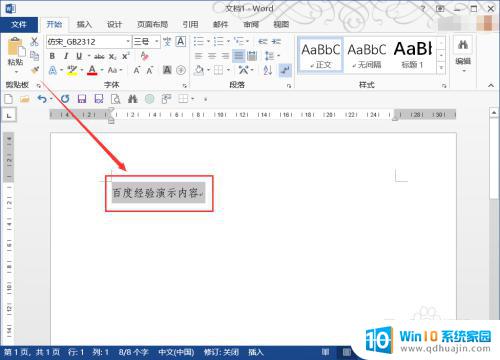
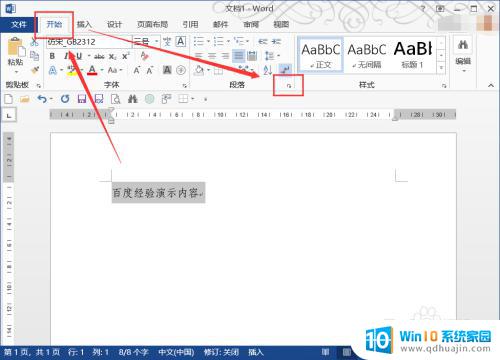
2.在“段落”对话框中,找到“特殊格式”,点击展开下拉列表。
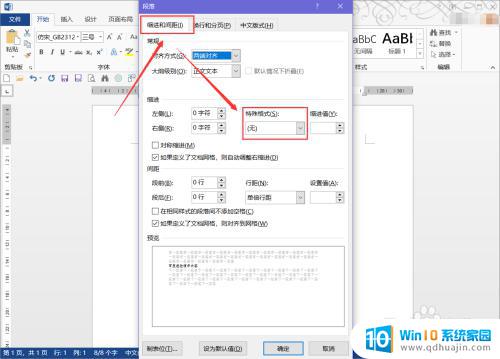
3.在展开的列表中选中“首行缩进”。
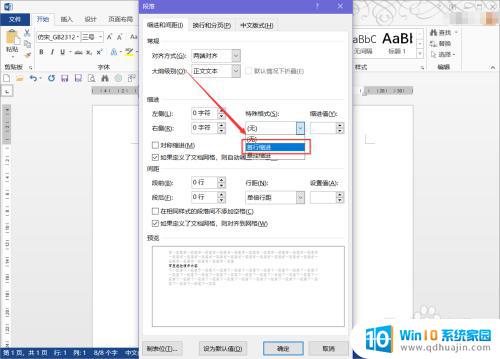
4.选中后,系统就会自动设置“缩进值”为“2 字符”,大家可以根据自身需要设置缩进的数值,设置好后点击底部的“确定”按钮。
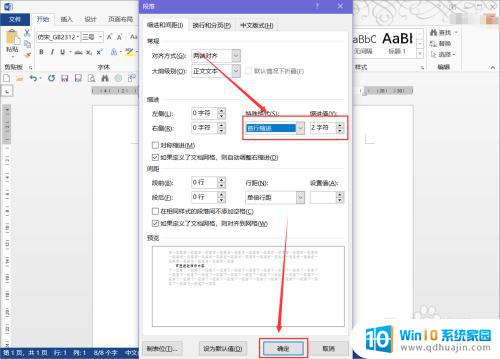
5.被选中就会被设置首行缩进,效果如图所示。
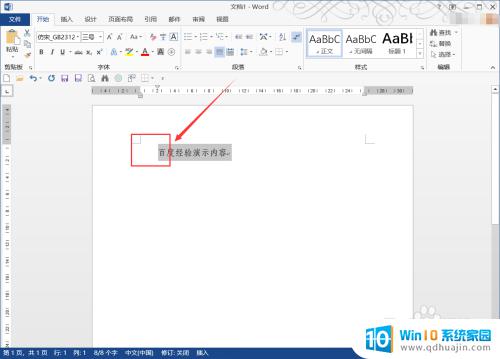
以上就是如何设置金山文档的首行缩进 2 个字符的全部内容,如果您有任何疑问,请参考以上步骤进行操作,希望这些能对您有所帮助。





